电脑出现白色区域黑屏是什么原因?如何快速解决?
6
2025-04-01
在直播领域,拥有一台性能优越的电脑至关重要。它不仅影响直播的流畅度和质量,还关系到观众的观看体验。了解如何查看直播电脑配置并使用恰当的工具进行检测就显得尤为重要。本文将为你详细解读直播电脑配置的查看方法,并介绍几种实用的检测工具,帮助你全面了解你的直播设备。

2.1系统信息的基本查看
你可以在Windows系统的电脑上,通过系统自带的"系统信息"来查看基本配置信息。你可以通过以下步骤操作:
在电脑桌面左下角点击"开始"菜单;
在搜索框中输入"系统信息"并选择相应的程序;
打开"系统信息"窗口后,你可以查看处理器、物理内存等基础硬件配置。
2.2利用任务管理器查看详细配置
对于更详细的配置信息,任务管理器是个不错的选择。你可以通过以下步骤查看:
右击任务栏,选择"任务管理器";
在任务管理器中选择"性能"标签;
在性能界面中,你可以看到处理器、内存、硬盘、显卡等硬件的详细信息。
2.3使用第三方软件获取全面信息
如果你需要获取更为全面和详细的电脑配置信息,使用第三方软件是很好的选择。下面将介绍几款常用的工具。
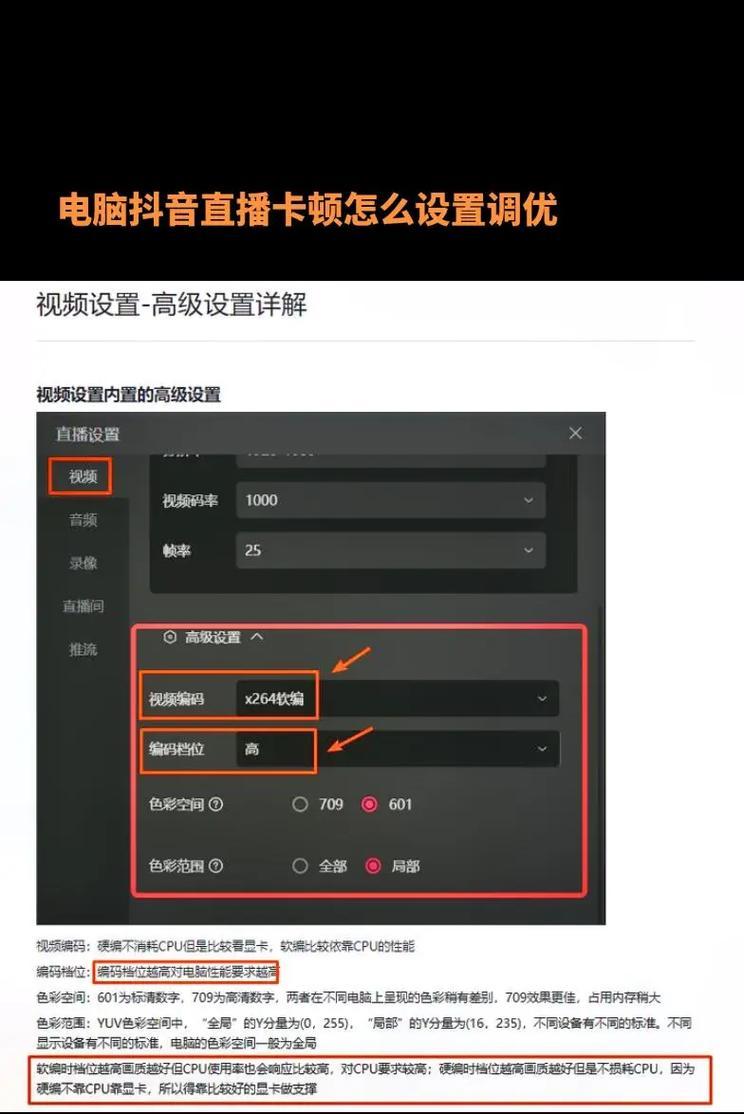
3.1CPU-Z
特点:CPUZ是一款小型且易于使用的工具,专注于CPU、内存、主板和缓存的检测。
操作方法:下载并安装CPUZ后,双击运行,即可在各个选项卡中看到CPU、内存和主板等的详细信息。
3.2GPU-Z
特点:GPUZ提供显卡的详细信息,包括显卡型号、显存、驱动版本等。
操作方法:安装GPUZ后,软件会自动检测显卡信息,并在主界面上显示。
3.3CrystalDiskInfo
特点:针对硬盘和固态硬盘的检测工具,显示硬盘的健康状况和性能参数。
操作方法:安装后打开程序,你可以看到各个硬盘的详细信息和健康状态。
3.4HWiNFO
特点:HWiNFO是一款综合性的系统信息检测工具,几乎涵盖电脑所有硬件信息。
操作方法:运行HWiNFO后,程序会提供详细且全面的系统报告。

对于直播而言,硬件配置的高低直接影响着直播的流畅度和互动性。了解和检测电脑配置,有助于你:
确保直播时的电脑性能满足软件需求;
预防可能出现的硬件故障;
根据配置信息合理调配直播软件设置,优化直播效果。
问:配置低的电脑是否适合做直播?
答:配置较低的电脑也可以进行直播,但可能需要降低直播分辨率和帧率,减少后台运行程序,以保证直播流畅。
问:如何升级直播电脑配置?
答:根据直播需求和当前配置,你可以选择升级内存、更换显卡或CPU,甚至更换性能更强大的硬盘。
在直播行业中,电脑配置是基础,是决定直播效果的关键因素之一。通过以上介绍的查看方法和检测工具,你可以轻松掌握自己的电脑配置,并据此进行相应的升级和优化。这对于提升直播质量,改善观众体验具有重要意义。希望本文的指导能帮助你在直播这条路上走得更加顺畅。
版权声明:本文内容由互联网用户自发贡献,该文观点仅代表作者本人。本站仅提供信息存储空间服务,不拥有所有权,不承担相关法律责任。如发现本站有涉嫌抄袭侵权/违法违规的内容, 请发送邮件至 3561739510@qq.com 举报,一经查实,本站将立刻删除。